- VMware
- 24 août 2022 à 10:13
-

Bien que vous puissiez importer et exporter des machines virtuelles depuis et vers un hyperviseur VMware ESXi depuis son interface web, vous pouvez aussi le faire en ligne de commandes grâce au VMware OVF Tool (ovftool).
- Utilisation de VMware OVF Tool (ovftool)
- Exporter une machine virtuelle au format OVF depuis un hyperviseur VMware ESXi grâce à VMware OVF Tool
- Importer une machine virtuelle au format OVF sur un hyperviseur VMware ESXi grâce à VMware OVF Tool
- Exporter une machine virtuelle au format OVA depuis un hyperviseur VMware ESXi grâce à VMware OVF Tool
- Importer une machine virtuelle au format OVA sur un hyperviseur VMware ESXi grâce à VMware OVF Tool
1. Utilisation de VMware OVF Tool (ovftool)
Dans notre cas, nous possédons une machine virtuelle "Win 10 v2004 x64" sur notre hyperviseur VMware ESXi.
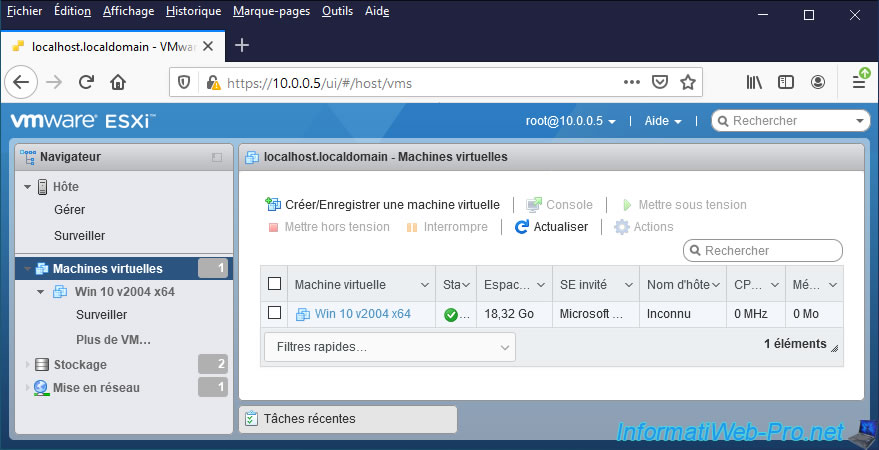
Pour cela, accédez au site de VMware et connectez-vous avec votre compte VMware.
Si vous n'en avez pas encore un, créez-en un gratuitement et connectez-vous avec celui-ci.
Ensuite, téléchargez la version zip de l'outil : VMware OVF Tool (ovftool).
Une fois le fichier zip téléchargé, décompressez-le.
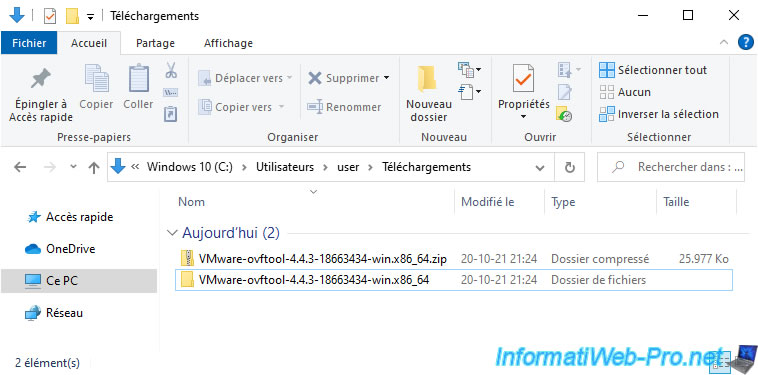
Rentrez dans le dossier qui apparait, puis dans le sous-dossier "ovftool".
Dans ce sous-dossier, vous trouverez le programme "ovftool.exe".
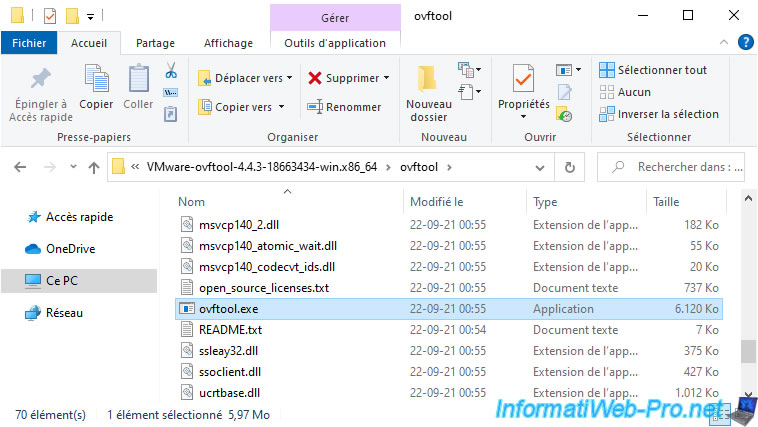
Pour utiliser cet outil, ouvrez un invite de commandes (cmd.exe) et déplacez-vous dans le dossier où se trouve ce fichier "ovftool.exe" :
Batch
cd C:\Users\user\Downloads\VMware-ovftool-4.4.3-18663434-win.x86_64\ovftool
Ensuite, pour obtenir la liste des machines virtuelles présentes sur votre hyperviseur VMware ESXi, tapez la commande ci-dessous.
Paramètres utilisés :
- --noSSLVerify : permet de désactiver la vérification de la validité du certificat SSL utilisé sur votre hyperviseur VMware ESXi.
- vi://10.0.0.5/ : permet de se connecter à votre hyperviseur VMware ESXi grâce à son adresse IP ou son nom de domaine.
Notez que si vous utilisez son adresse IP, le paramètre précédent "--noSSLVerify" sera obligatoire.
Batch
ovftool.exe --noSSLVerify "vi://10.0.0.5/"
Connectez-vous en tant que root :
Plain Text
Enter login information for source vi://10.0.0.5/ Username:
Une fois authentifié, ceci s'affichera.
Comme vous pouvez le voir, dans notre cas, VMware OVF Tool nous indique qu'une machine virtuelle "Win 10 v2004 x64" est présente sur notre hyperviseur VMware ESXi.
Plain Text
Enter login information for source vi://10.0.0.5/ Username: root Password: *********** Error: Found wrong kind of object (ResourcePool). Possible completions are: Win 10 v2004 x64
Pour obtenir des informations concernant cette machine virtuelle, il suffit de rajouter le nom de celle-ci à la fin du paramètre "vi://.../".
Batch
ovftool.exe --noSSLVerify "vi://10.0.0.5/Win 10 v2004 x64"
Ce qui donnera ceci :
Plain Text
...
OVF version: 1.0
VirtualApp: false
Name: Win 10 v2004 x64
...
Virtual Machines:
Name: Win 10 v2004 x64
Operating System: windows9_64guest
Virtual Hardware:
Families: vmx-14
Number of CPUs: 8
Cores per socket: 8
Memory: 16.00 GB
...
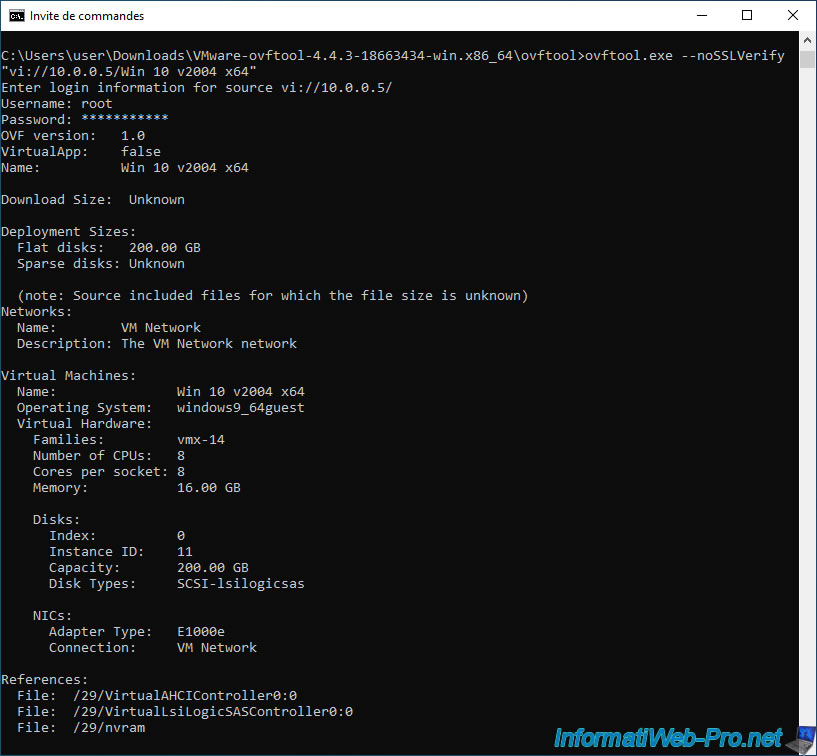
2. Exporter une machine virtuelle au format OVF depuis un hyperviseur VMware ESXi grâce à VMware OVF Tool
Pour exporter une machine virtuelle depuis votre hyperviseur VMware ESXi grâce à VMware OVF Tool, vous devez connaitre l'adresse de votre hyperviseur VMware ESXi et le nom de la machine virtuelle à exporter.
Dans notre cas :
- l'adresse IP de notre hyperviseur VMware ESXi est : 10.0.0.5.
- le nom de la machine virtuelle à exporter est : Win 10 v2004 x64.
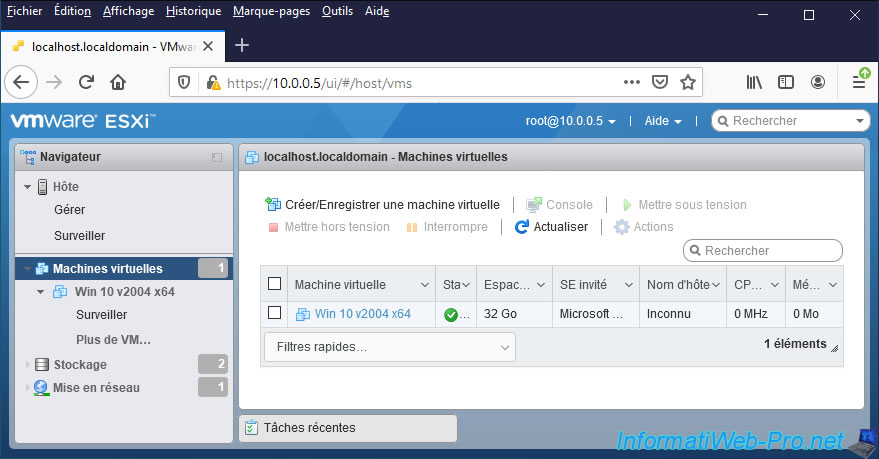
Voici la machine virtuelle que nous allons exporter.
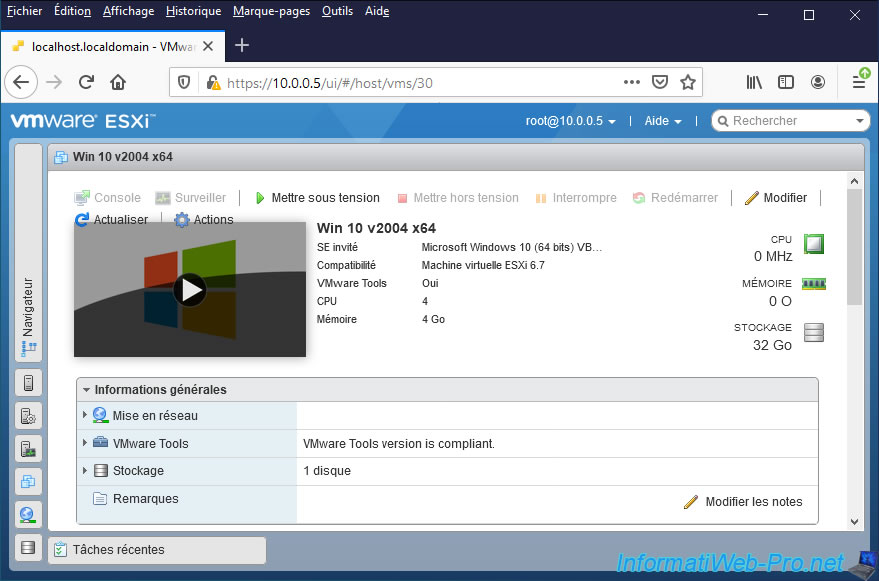
Dans l'invite de commandes, tapez la commande ci-dessous.
Paramètres utilisés :
- --noSSLVerify : désactive la vérification du certificat SSL du serveur VMware ESXi
- "vi://10.0.0.5/Win 10 v2004 x64" : permet de se connecter au serveur dont l'adresse IP est "10.0.0.5" et cibler la machine virtuelle "Win 10 v2004 x64" qui s'y trouve.
- "C:\Users\user\Downloads\Win 10 v2004 x64.ovf" : indique où et sous quel nom la machine virtuelle sera exportée au format OVF sur le disque dur.
Batch
ovftool.exe --noSSLVerify "vi://10.0.0.5/Win 10 v2004 x64" "C:\Users\user\Downloads\Win 10 v2004 x64.ovf"
Connectez-vous en tant que "root" comme précédemment :
Plain Text
Enter login information for source vi://10.0.0.5/ Username:
Une fois connecté en tant que root, ceci s'affichera :
Plain Text
Enter login information for source vi://10.0.0.5/ Username: root Password: *********** Opening VI source: vi://root@10.0.0.5:443/Win%2010%20v2004%20x64 Opening OVF target: C:\Users\user\Downloads\Win 10 v2004 x64.ovf Writing OVF package: C:\Users\user\Downloads\Win 10 v2004 x64.ovf Disk progress: 10%
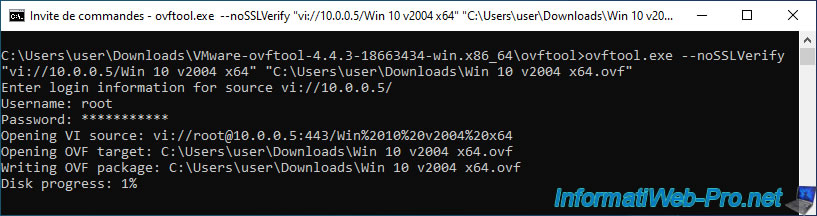
Sur votre disque dur, vous verrez qu'un fichier ".tmp" est en cours de création.
Dans notre cas, un fichier iso se trouvait dans le lecteur CD/DVD virtuel de cette machine virtuelle.
Ce fichier est donc aussi exporté depuis notre hyperviseur VMware ESXi.
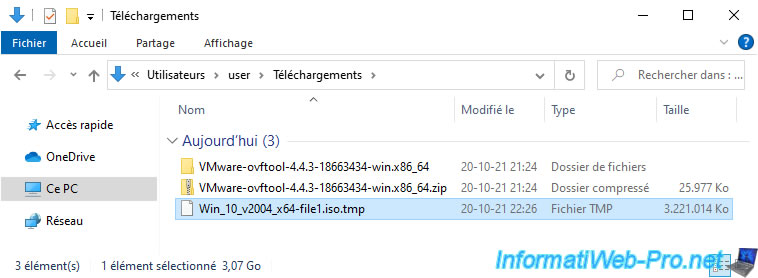
Si vous ouvrez le panneau "Tâches récentes" de votre hyperviseur VMware ESXi, vous verrez qu'une tâche "Export VM" est en cours d'exécution pour la machine virtuelle que vous êtes en train d'exporter vers votre ordinateur via VMware OVF Tool.
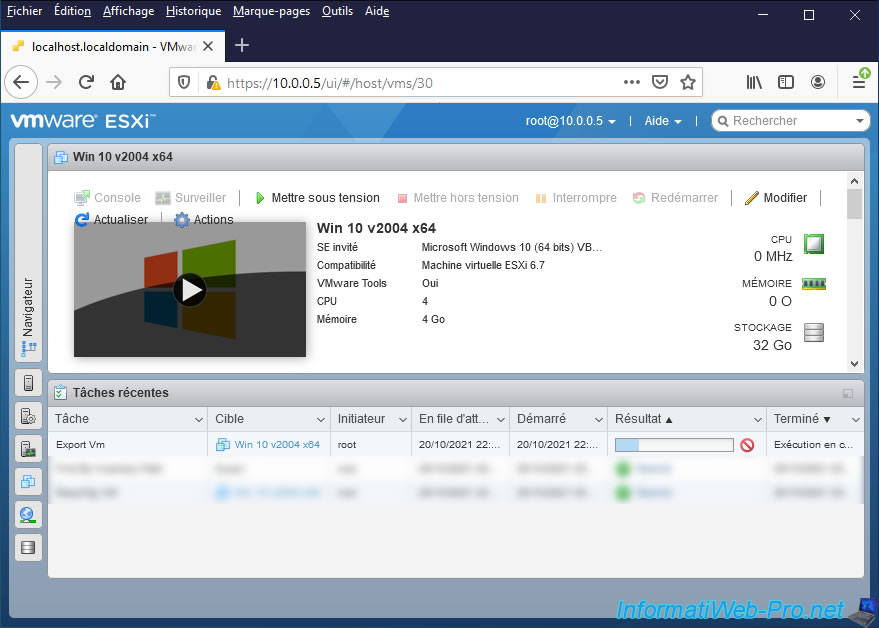
Une fois l'exportation de la machine virtuelle terminée, ce message apparaitra dans l'invite de commandes :
Plain Text
Transfer Completed Completed successfully
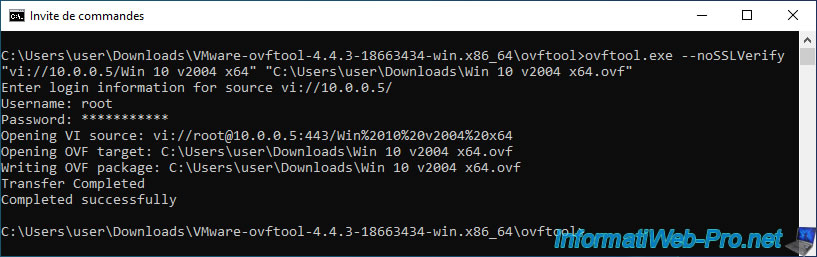
Dans les tâches récentes de votre hyperviseur VMware ESXi, vous verrez que la tâche "Export Vm" est terminée.
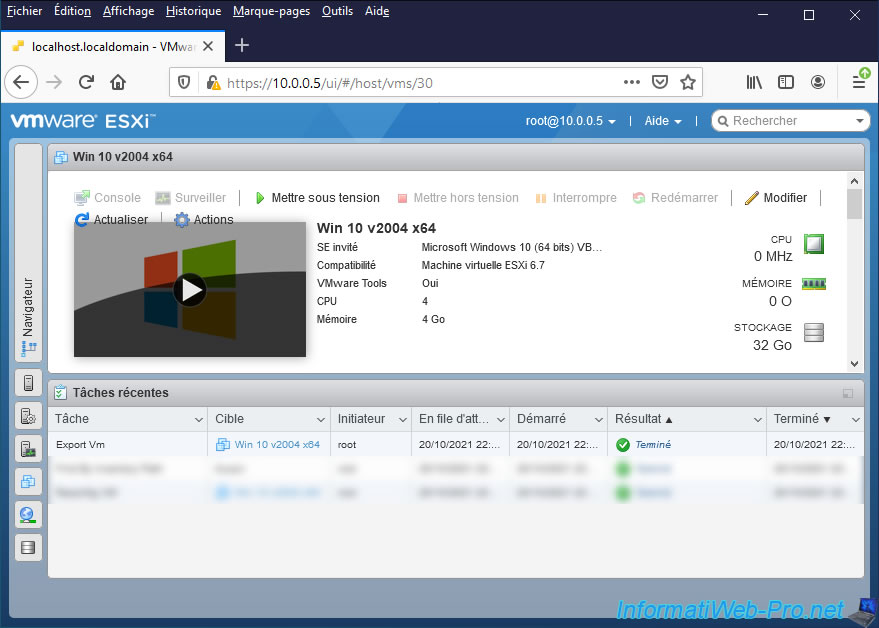
Sur votre disque dur, vous verrez que la machine virtuelle exportée est composée de :
- un fichier ".mf" : un fichier manifest permettant de contrôler la présence et l'intégrité des autres fichiers exportés pour celle-ci.
- un fichier ".ovf" : le fichier de configuration de la machine virtuelle au format OVF.
- un ou plusieurs fichiers ".vmdk" : le ou les disques durs virtuels de celle-ci.
- un fichier ".nvram" : le fichier contenant la configuration actuelle du BIOS / firmware EFI de celle-ci.
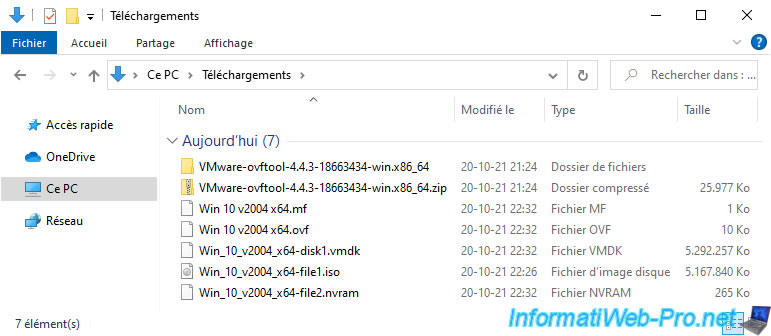
3. Importer une machine virtuelle au format OVF sur un hyperviseur VMware ESXi grâce à VMware OVF Tool
Pour importer une machine virtuelle au format OVF vers votre hyperviseur VMware ESXi, utilisez la commande ci-dessous.
Paramètres utilisés :
- --noSSLVerify : permet de ne pas vérifier la validité du certificat de votre serveur VMware ESXi.
Ce qui est utile si vous utilisez toujours le certificat SSL auto-signé installé par défaut sur ce serveur. - -ds="RAID Vol" : permet d'indiquer dans quelle banque de données de votre hyperviseur VMware ESXi vous souhaitez stocker la machine virtuelle à importer.
- -n="Win 10 v2004 x64 Bis" : permet d'indiquer sous quel nom celle-ci devra être ajoutée sur votre hyperviseur VMware ESXi.
- "C:\Users\user\Downloads\Win 10 v2004 x64.ovf" : permet de spécifier le chemin complet du fichier de configuration au format OVF de la machine virtuelle que vous souhaitez importer.
- vi://10.0.0.5/ : permet d'indiquer à quel serveur VMware ESXi vous souhaitez vous connecter en spécifiant son adresse IP ou son nom de domaine en utilisant le protocole "vi://...".
Batch
ovftool --noSSLVerify -ds="RAID Vol" -n="Win 10 v2004 x64 Bis" "C:\Users\user\Downloads\Win 10 v2004 x64.ovf" vi://10.0.0.5/
Si un fichier manifest ".mf" est présent dans le même dossier que le fichier de configuration OVF ".ovf" que vous avez spécifié dans la commande ci-dessus, VMware OVF Tool vérifiera l'intégrité des fichiers de la machine virtuelle avant de l'importer.
D'où l'apparition du message "The manifest validates".
Ensuite, authentifiez-vous (comme précédemment) et ceci apparaitra :
Plain Text
Opening OVF source: C:\Users\user\Downloads\Win 10 v2004 x64.ovf The manifest validates Enter login information for target vi://10.0.0.5/ Username: root Password: *********** Opening VI target: vi://root@10.0.0.5:443/ Deploying to VI: vi://root@10.0.0.5:443/ Disk progress: 9%
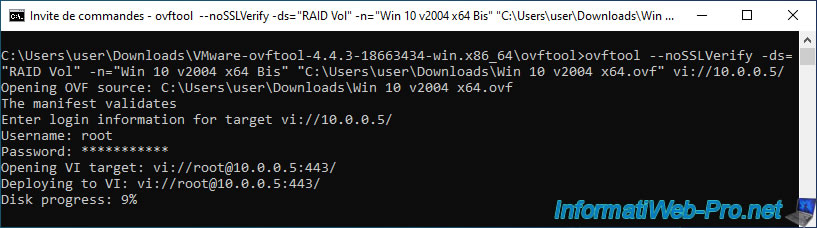
Pendant l'importation de votre machine virtuelle, vous verrez une tâche "Import VApp" apparaitre dans les tâches récentes de votre hyperviseur VMware ESXi.
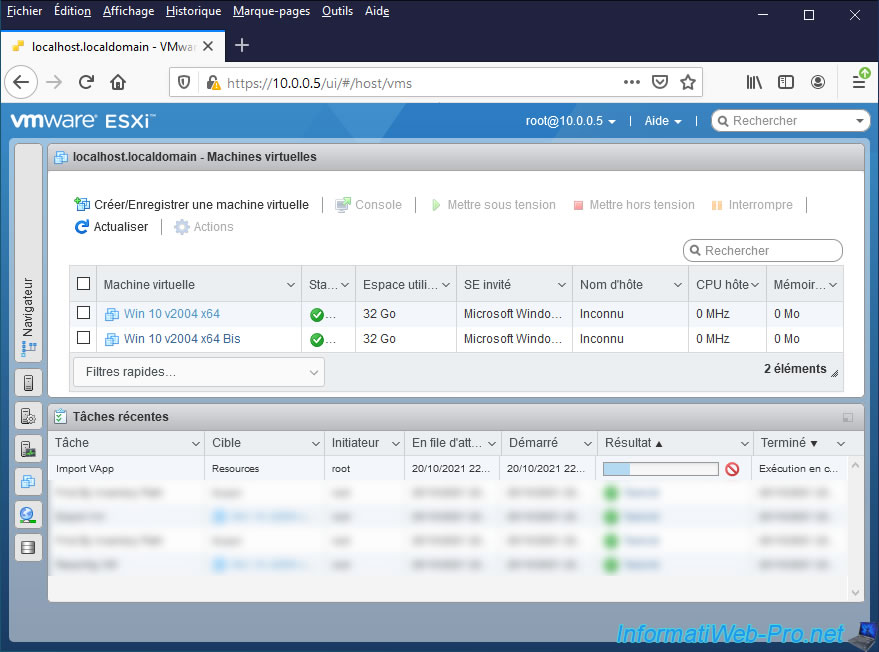
Une fois l'importation terminée, ceci s'affichera :
Plain Text
Transfer Completed Completed successfully
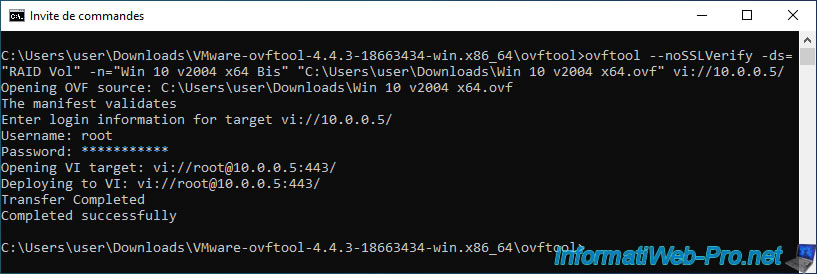
Dans l'interface web de votre hyperviseur VMware ESXi, vous verrez que la tâche "Import VApp" est terminée.
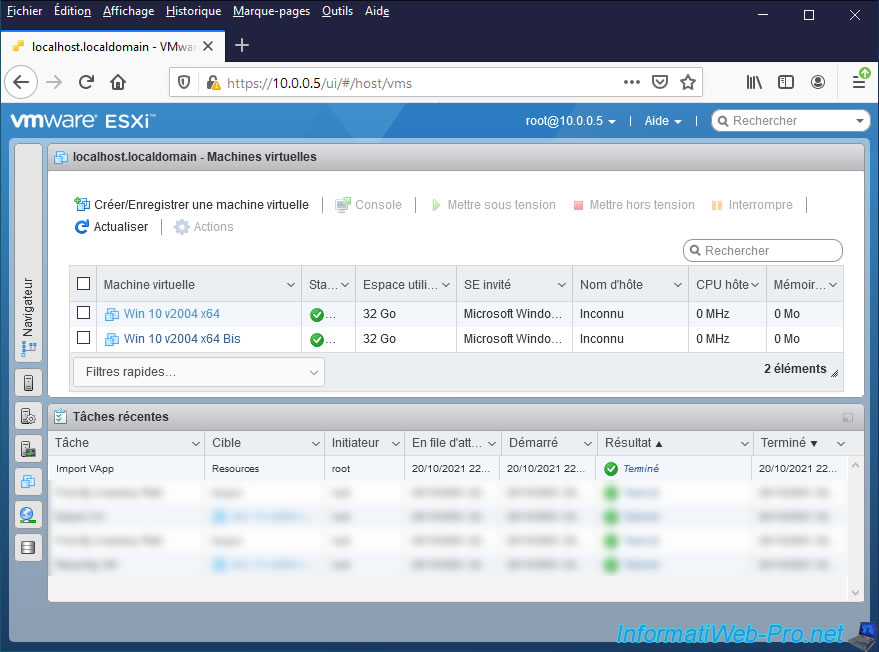
La machine virtuelle a été importée.
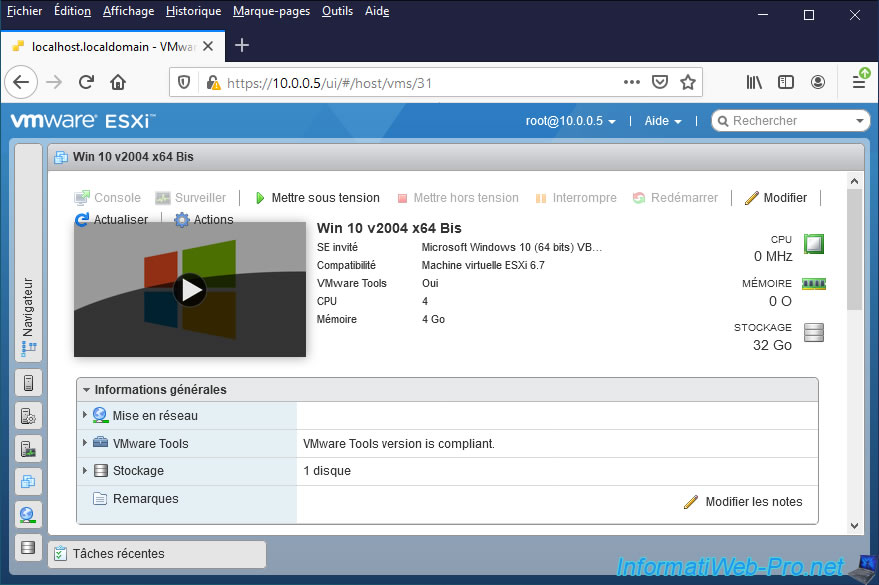
Dans notre cas, un fichier ISO était lié à cette machine virtuelle.
Celui-ci a donc été réimporté avec la machine virtuelle et stocké dans le dossier de cette machine virtuelle.
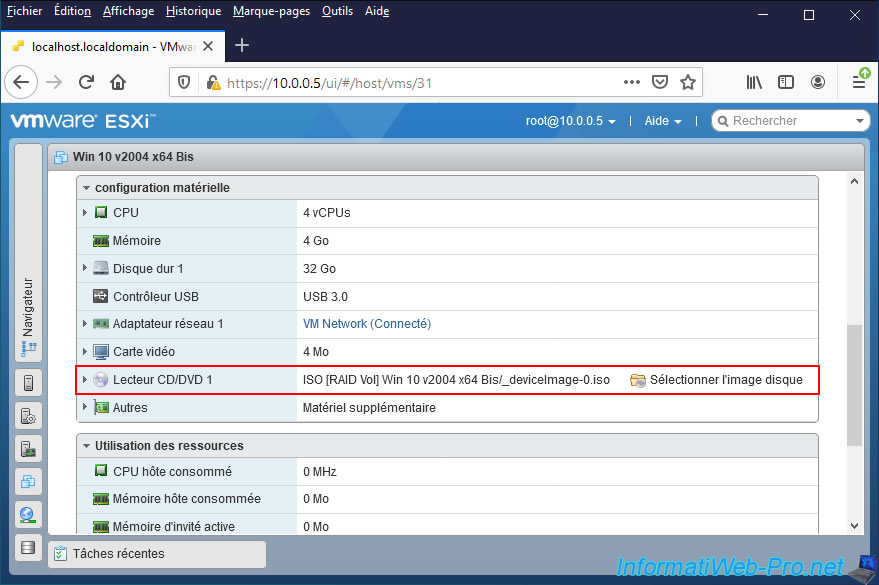
Pour le vérifier, vous pouvez aussi utiliser le navigateur (explorateur) de banques de données.
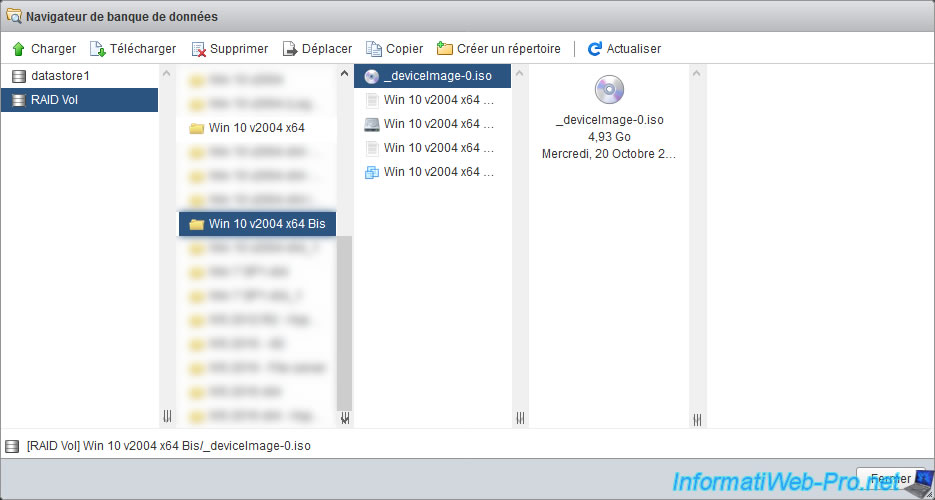
4. Exporter une machine virtuelle au format OVA depuis un hyperviseur VMware ESXi grâce à VMware OVF Tool
Grâce à VMware OVF Tool, vous pourrez aussi exporter et importer des machines virtuelles en utilisant le format OVA au lieu de OVF.
La technique à utiliser reste la même, excepté que vous devrez utiliser l'extension de fichier ".ova" au lieu de ".ovf" dans les commandes expliquées précédemment.
Pour résumé, pour exporter la machine virtuelle au format OVA, utilisez cette commande :
Batch
ovftool.exe --noSSLVerify "vi://10.0.0.5/Win 10 v2004 x64" "C:\Users\user\Downloads\Win 10 v2004 x64.ova"
Ce qui affichera ceci dans l'invite de commandes :
Plain Text
Enter login information for source vi://10.0.0.5/ Username: root Password: *********** Opening VI source: vi://root@10.0.0.5:443/Win%2010%20v2004%20x64 Opening OVA target: C:\Users\user\Downloads\Win 10 v2004 x64.ova Writing OVA package: C:\Users\user\Downloads\Win 10 v2004 x64.ova Disk progress: 10%
Si vous ouvrez l'explorateur de fichiers sur votre ordinateur, vous verrez qu'un seul fichier ".ova" est en cours de création.
En effet, au format OVA, tout est contenu dans le même fichier.
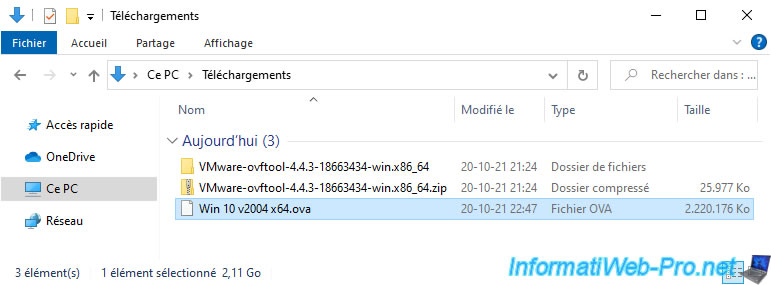
Sur votre hyperviseur VMware ESXi, la tâche qui apparaitra reste la même : Export Vm.
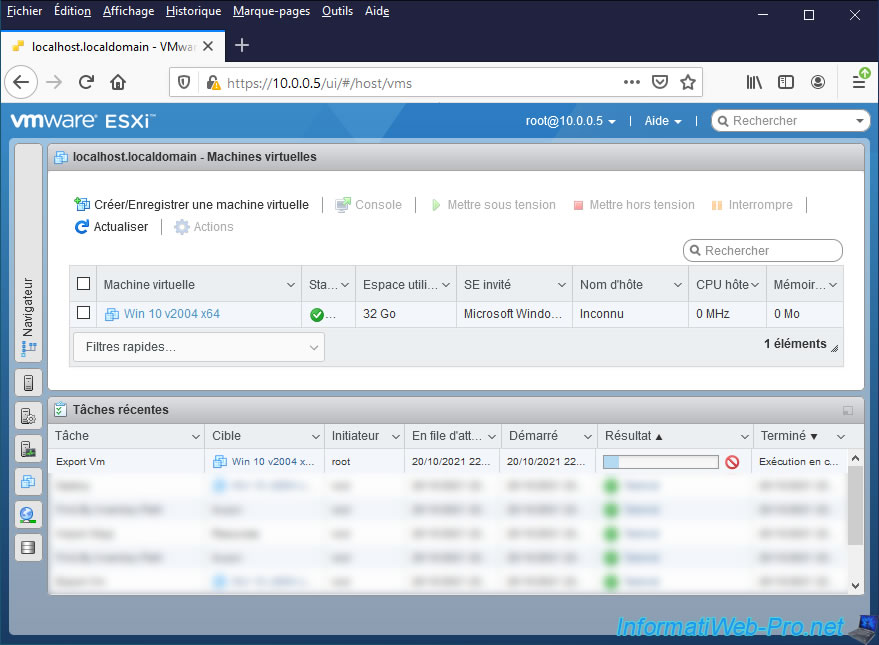
Une fois la machine virtuelle exportée au format OVA depuis votre hyperviseur VMware ESXi, ceci s'affichera :
Plain Text
Transfer Completed Completed successfully
Dans l'interface web de votre hyperviseur VMware ESXi, vous verrez que la tâche "Export Vm" est terminée.
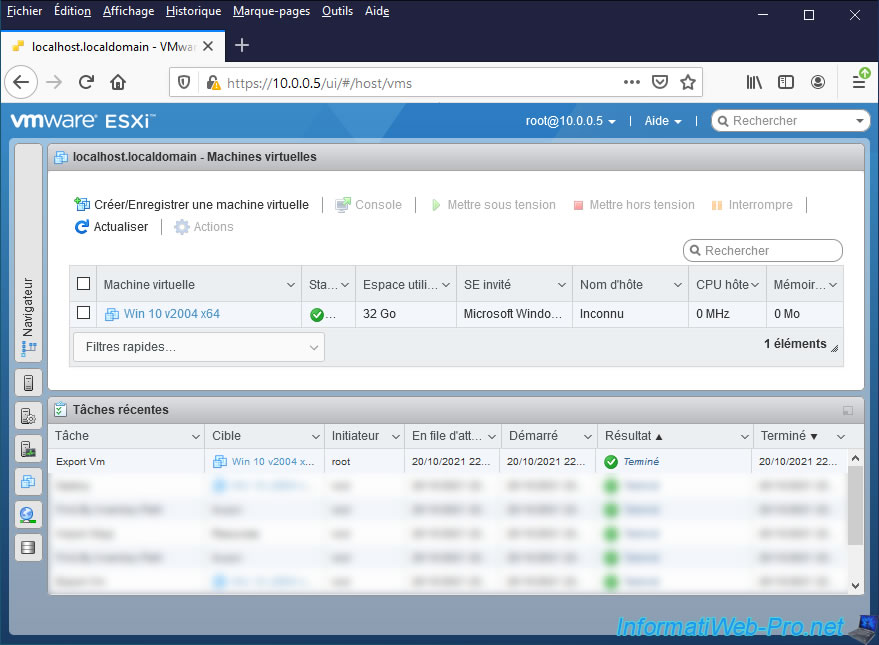
Sur votre disque dur, vous trouverez un unique fichier ".ova" (qui sera plus ou moins volumineux en fonction de la taille actuelle du ou des disques durs de la machine virtuelle exportée).
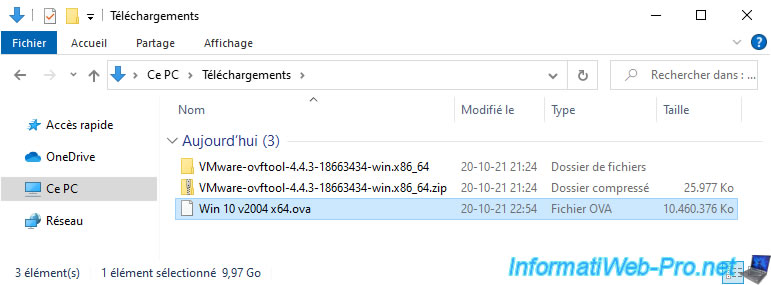
5. Importer une machine virtuelle au format OVA sur un hyperviseur VMware ESXi grâce à VMware OVF Tool
Pour importer la machine virtuelle depuis le format OVA, le principe est le même que pour le format OVF, excepté que le fichier source sera un fichier ".ova" au lieu de ".ovf".
Ce qui donne cette commande :
Batch
ovftool --noSSLVerify -ds="RAID Vol" -n="Win 10 v2004 x64 Bis" "C:\Users\user\Downloads\Win 10 v2004 x64.ova" vi://10.0.0.5/
Une fois cette commande exécutée, authentifiez-vous et ceci s'affichera :
Plain Text
Opening OVA source: C:\Users\user\Downloads\Win 10 v2004 x64.ova The manifest validates Enter login information for target vi://10.0.0.5/ Username: root Password: *********** Opening VI target: vi://root@10.0.0.5:443/ Deploying to VI: vi://root@10.0.0.5:443/ Disk progress: 97%
Une fois l'importation terminée, ceci s'affichera dans l'invite de commandes :
Plain Text
Transfer Completed Completed successfully
Sur votre hyperviseur VMware ESXi, vous verrez que la tâche "Import VApp" sera terminée.
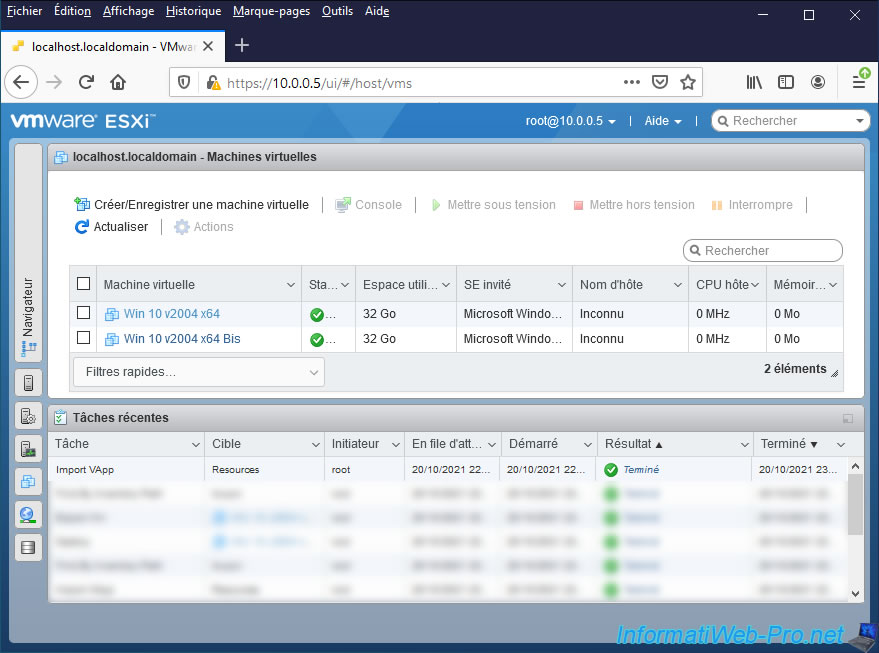
Comme précédemment, la machine virtuelle apparait sur votre hyperviseur VMware ESXi.
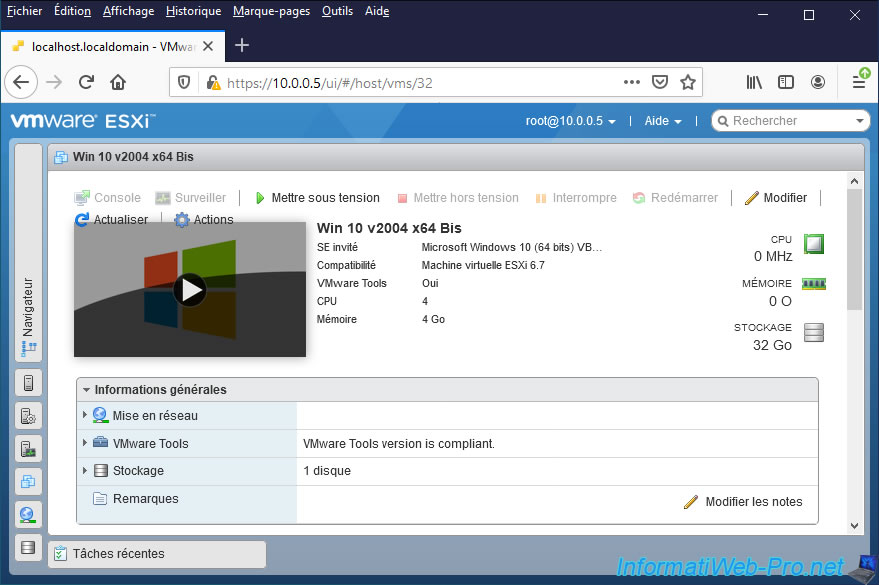
Et le fichier lié à celle-ci sera également importé et stocké dans le dossier de celle-ci (le cas échéant).
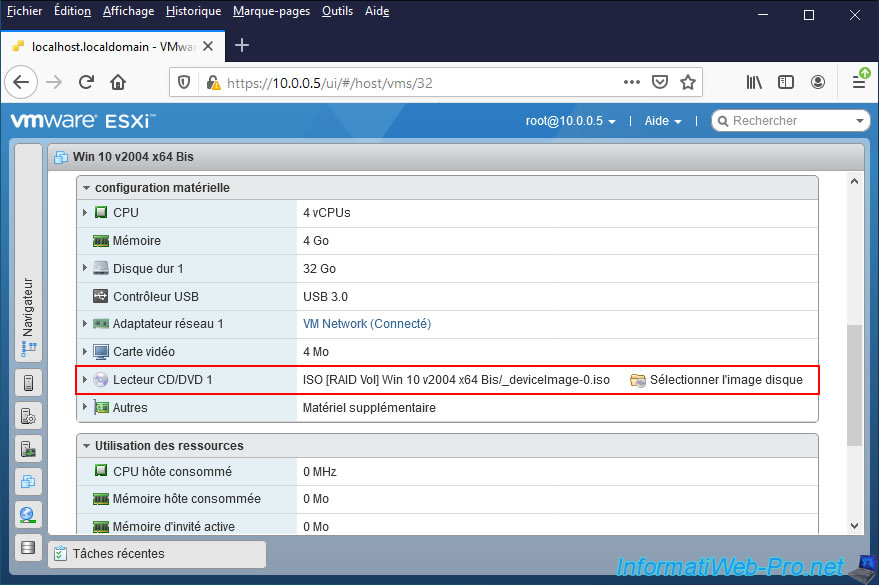
Partager ce tutoriel
A voir également
-

VMware 4/11/2022
VMware ESXi 6.7 - Convertir un ordinateur virtuel Hyper-V en VM VMware
-

VMware 14/10/2022
VMware ESXi 6.7 - Virtualiser un PC physique (P2V)
-

VMware 19/8/2022
VMware ESXi 7.0 / 6.7 - Export et import de VMs
-

VMware 7/9/2022
VMware ESXi 7.0 / 6.7 - Export et import de VMs avec VMware Workstation Pro


Vous devez être connecté pour pouvoir poster un commentaire